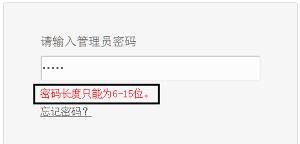在Excel表格中如何对数据添加备注说明?
当我们在使用Excel进行办公的时候,我们怎样对我们需要处理的数据进行一些备注说明呢?下面小编就为大家介绍一下,来看看吧!
步骤
1、启动Excel 2010,本例以 Excel 2010为例进行讲解

2、选中需要进行备注说明的单元格,如下图所示

3、右键,在右键菜单中找到如下图所示的“插入批注”

4、您可以右键添加过备注的单元格进行“编辑批注”或“删除批注”

5、在弹出的窗口中编辑您要备注的信息

6、编辑完成后您会看到添加过备注的单元格右上方会出现一个红色的小三角符号

以上就是在Excel表格中如何对数据添加备注说明方法介绍,操作很简单的,大家按照上面步骤进行操作即可,希望能对大家有所帮助!
分享:
相关推荐
- 【其他】 YY语音电脑端怎么看电影 05-17
- 【其他】 PDF417码是什么 05-17
- 【其他】 YY电脑端怎么绑定密保手机 05-17
- 【其他】 PDF2go官网 05-17
- 【其他】 YY电脑端怎么换公屏气泡 05-17
- 【其他】 PDF目录错误未定义书签是什么意思 05-17
- 【其他】 YY电脑端怎么创建频道 05-17
- 【其他】 PDF哪个软件比较好用 05-17
- 【其他】 YY电脑端怎么换头像框饰 05-17
- 【其他】 PDF匿名版是什么意思 05-17
本周热门
-
iphone序列号查询官方入口在哪里 2024/04/11
-
输入手机号一键查询快递入口网址大全 2024/04/11
-
苹果官网序列号查询入口 2023/03/04
-
oppo云服务平台登录入口 2020/05/18
-
mbti官网免费版2024入口 2024/04/11
-
fishbowl鱼缸测试网址 2024/04/15
-
光信号灯不亮是怎么回事 2024/04/15
-
tplink管理员密码默认多少 2023/12/16
本月热门
-
iphone序列号查询官方入口在哪里 2024/04/11
-
输入手机号一键查询快递入口网址大全 2024/04/11
-
oppo云服务平台登录入口 2020/05/18
-
苹果官网序列号查询入口 2023/03/04
-
fishbowl鱼缸测试网址 2024/04/15
-
mbti官网免费版2024入口 2024/04/11
-
光信号灯不亮是怎么回事 2024/04/15
-
outlook邮箱怎么改密码 2024/01/02
-
正负号±怎么打 2024/01/08
-
网线水晶头颜色顺序图片 2020/08/11